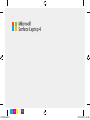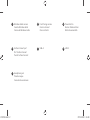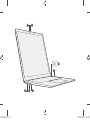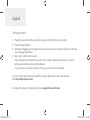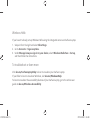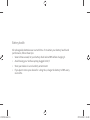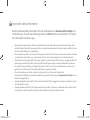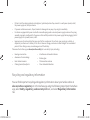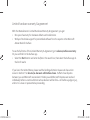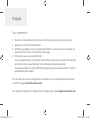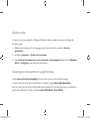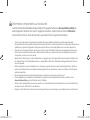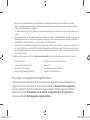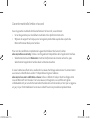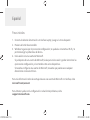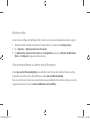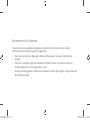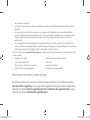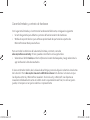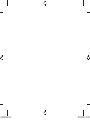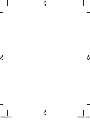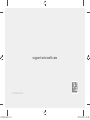C M Y MS-Dev
Dark Gray
GMS-00149
MS-Dev
Light Gray
GMS-00147
1-187093.indd 1 21/10/2020 04:48

1 2 3
4 5
7
Windows Hello camera
Caméra Windows Hello
Cámara de Windows Hello
USB-A
Headphone jack
Prise de casque
Conexión de auriculares
Front-facing camera
Caméra à l’avant
Cámara frontal
Power button
Bouton d’alimentation
Botón de encendido
Surface Connect port
Port Surface Connect
Puerto Surface Connect
6USB-C
1-187093.indd 2 21/10/2020 04:48

5 6 7
1 2
4
3
1-187093.indd 3 21/10/2020 04:48

English
Getting started
1. Plug the power cable into your Surface Laptop and then into the wall outlet.
2. Press the power button.
3. Windows will guide you through the setup process, help you connect to Wi-Fi, and choose
your language preference.
4. Sign in with a Microsoft account.
If you already have a Microsoft account, use it to sign in and you’ll be able to sync your
settings and content across multiple devices.
If you need to set one up, remember that you can use any email address.
For more information about the beneÀts of using a Microsoft account with Surface,
visit microsoft.com/account.
For help with setup or troubleshooting, visit support.microsoft.com.
1-187093.indd 4 21/10/2020 04:48

Windows Hello
If you haven’t already, set up Windows Hello using the integrated camera on Surface Laptop.
1. Swipe in from the right and select All settings.
2. Go to Accounts > Sign-in options.
3. Under Manage how you sign in to your device, select Windows Hello Face > Set up,
and then follow the instructions.
To troubleshoot or learn more
Visit aka.ms/SurfaceLaptopHelp to learn more about your Surface Laptop.
If you’d like to learn more about Windows, visit aka.ms/WindowsHelp.
To learn more about the accessibility features of your Surface Laptop, go to the online user
guide at aka.ms/Windows-Accessibility.
1-187093.indd 5 21/10/2020 04:48

Battery health
All rechargeable batteries wear out with time. To maintain your battery health and
performance, follow these tips:
• Several times a week, let your battery drain below 50% before charging it.
• Avoid having your Surface Laptop plugged in 24/7.
• Store your device in a cool and dry environment.
• If you plan to store your device for a long time, charge the battery to 50% every
six months.
1-187093.indd 6 21/10/2020 04:48

Important safety information
Read the detailed safety information for your Surface device at aka.ms/surface-safety or in
the Surface app. To open the Surface app, select the Start button, enter Surface in the search
box, then select the Surface app.
• Opening and/or repairing your device can present electric shock, device damage, Àre, and personal injury risks,
and other hazards. Microsoft recommends that you seek professional assistance for device repairs, and that you use
caution if undertaking do-it-yourself repairs.
• Do not expose your device to rain, snow or other types of moisture. Do not use your device near water or in a damp
or excessively humid location (e.g., near a shower, bath tub, sink, or swimming pool, or in a damp basement).
• Always select and use an appropriate AC power supply for your device. We recommend you use genuine Microsoft
power supply units and AC power cords. A genuine Microsoft power supply unit was provided with your device.
• Use only AC power provided by a standard (mains) wall outlet. Do not use non-standard power sources, such as
generators or inverters, even if the voltage and frequency appear acceptable.
• Do not overload your wall outlet, extension cord, power strip, or other electrical receptacle.
• For devices with folding or removable AC adapter prongs, see the Surface app or aka.ms/surface-safety for more
information regarding use.
• Avoid prolonged skin contact with the DC connector when the PSU is plugged into a power source because it may
cause discomfort or injury.
• Arrange all cables and cords so that people and pets are not likely to trip over or accidentally pull on them as they
move around or walk through the area. Do not allow children to play with cables and cords.
1-187093.indd 7 21/10/2020 04:48

• Hearing conservation
• Awareness of surroundings
• Heat related concerns
• Choking hazard/small parts
• Interference with medical devices
• Broken glass
• Photosensitive seizures
• Musculoskeletal disorders
Recycling and regulatory information
You can Ànd important recycling and regulatory information about your Surface online at
aka.ms/surface-regulatory or in the Surface app using the following steps: Open the Surface
app, select Safety, regulatory, and warranty info tab, and select Regulatory information
tab.
• Protect cords from being pinched or sharply bent, particularly where they connect to a wall power (mains) outlet,
the power supply unit, and your device.
• If a power cord becomes warm, frayed, cracked or damaged in any way, stop using it immediately.
• For devices equipped with power cords with removable prongs and a universal power supply, make sure the prong
assembly is properly conÀgured for the power outlet and fully seated into the power supply before plugging the AC
power supply into a power (mains) outlet.
• Improper use of your device’s battery may result in Àre or explosion. Do not heat, open, puncture, mutilate, or
dispose of your device or its battery in Àre. Do not leave or charge your device in direct sunlight for an extended
period of time. Doing so may cause damage or melt the battery.
Please see the Surface app or aka.ms/surface-safety for more safety topics, including:
1-187093.indd 8 21/10/2020 04:48

Limited hardware warranty & agreement
With the Manufacturer’s Limited Hardware Warranty & Agreement, you get:
• One year of warranty for hardware defects and malfunctions
• 90 days of technical support for preinstalled software from the experts at the Microsoft
Answer Desk for Surface
To see the full terms of the Limited Warranty & Agreement, go to aka.ms/surface-warranty.
Or you can Ànd it in the Surface app.
• Select the Start button and enter Surface in the search box, then select the Surface app in
the list of results.
If you live in the United States, please read the binding arbitration clause and class action
waiver in Section 11 at aka.ms/us-hw-warr-arbitration-clause. It affects how disputes
between you and Microsoft are resolved. It binds you and Microsoft. Disputes are resolved
individually before a neutral arbitrator whose decision will be Ànal—not before a judge or jury,
and not in a class or representative proceeding.
1-187093.indd 9 21/10/2020 04:48

Français
Pour commencer
1. Branchez le câble d’alimentation dans votre Surface Laptop et dans la prise murale.
2. Appuyez sur le bouton d’alimentation.
3. Windows vous guidera dans le processus d’installation, vous aidera à vous connecter au
réseau Wi-Fi et à choisir votre préférence de langue.
4. Connectez-vous à un compte Microsoft.
Si vous possédez déjà un compte Microsoft, utilisez-le pour vous connecter. Vous pourrez
alors synchroniser vos paramètres et votre contenu sur plusieurs appareils.
Si vous devez établir un compte Microsoft, rappelons que vous pouvez utiliser n’importe
quelle adresse électronique.
Pour en savoir plus sur les avantages liés à l’utilisation d’un compte Microsoft avec Surface,
consultez la page microsoft.com/account.
Pour obtenir de l’aide sur la conÀguration ou le dépannage, visitez support.microsoft.com.
1-187093.indd 10 21/10/2020 04:48

Windows Hello
Si vous ne l’avez pas déjà fait, conÀgurez Windows Hello à l’aide de la caméra intégrée du
Surface Laptop.
1. Effectuez un mouvement de balayage à partir de la droite et accédez à Tous les
paramètres.
2. Accédez à Comptes > Options de connexion.
3. Sous Gérer la façon dont vous vous connectez à votre appareil, sélectionnez Windows
Hello > ConÀgurer, puis suivez les instructions.
Dépannage et renseignements supplémentaires
Visitez aka.ms/SurfaceLaptopHelp pour en savoir plus sur votre Surface Laptop.
Si vous voulez en savoir plus sur Windows, consultez la page aka.ms/WindowsHelp.
Pour en savoir plus sur les fonctionnalités d’accessibilité de votre Surface Laptop, consultez le
guide de l’utilisateur en ligne à l’adresse aka.ms/Windows-Accessibility.
1-187093.indd 11 21/10/2020 04:48

Intégrité de la batterie
Toutes les batteries rechargeables s’usent avec le temps. Pour maintenir l’intégrité de la
batterie ainsi que sa performance, veuillez suivre les conseils suivants :
• Plusieurs fois par semaine, laissez votre batterie se vider à 50 % de sa capacité avant de la
recharger.
• Évitez de laisser votre Surface Laptop branché en tout temps.
• Rangez votre appareil dans un environnement frais et sec.
• Si vous prévoyez de ranger votre appareil pendant une longue période, chargez la batterie
à 50 % tous les six mois.
1-187093.indd 12 21/10/2020 04:48

Informations importantes sur la sécurité
Lisez les informations détaillées de sécurité de votre appareil Surface sur aka.ms/surface-safety ou
dans l’application Surface. Pour ouvrir l’application Surface, sélectionnez le bouton Démarrer,
entrez Surface dans la zone de recherche, puis sélectionnez l’application Surface.
•
Ouvrir ou tenter de réparer votre appareil peut entraîner des risques de décharge électrique, de dommages à l’appareil,
d’incendie, de blessures corporelles, ainsi que d’autres risques.
Microsoft vous recommande de communiquer avec des personnes
qualiÀées pour réparer votre appareil et de faire preuve de prudence si vous décidez d’effectuer vous-même les réparations.
•
N’exposez pas votre appareil à la pluie, à la neige ou à d’autres types d’humidité.
N’utilisez pas votre appareil près d’une source
d’eau ou dans un environnement mouillé ou excessivement humide (p. ex., près d’une douche, d’une baignoire, d’un évier ou
d’une piscine, ou dans un sous-sol humide).
•
Sélectionnez et utilisez toujours un bloc d’alimentation c.a. approprié pour votre appareil.
Nous recommandons l’utilisation d’un
bloc d’alimentation et d’un câble d’alimentation c.a. d’origine Microsoft.
Un bloc d’alimentation d’origine Microsoft a été fourni
avec votre appareil.
•
Utilisez uniquement une source d’alimentation c.a. fournie par une prise de courant murale standard (prise secteur).
N’utilisez
pas de sources d’alimentation non standard, comme des générateurs ou des inverseurs, même si leur tension et leur fréquence
semblent acceptables.
•
Ne surchargez pas la prise murale, la rallonge électrique, la multiprise ou toute autre prise de courant.
•
Pour les appareils avec un adaptateur secteur pliable ou amovible, consultez l’application de Surface ou rendez-vous sur
aka.ms/surface-safety pour plus d’informations sur l’utilisation.
•
Évitez le contact prolongé de la peau avec le connecteur c.c. lorsque l’alimentation est branchée dans une source d’alimentation,
car elle peut causer de l’inconfort ou des blessures.
•
Disposez tous les câbles et les cordons de sorte que les gens et les animaux domestiques qui se déplacent autour ne trébuchent
1-187093.indd 13 21/10/2020 04:48

• Protection auditive
• Conscience de l’environnement
• Sécurité relative à la chaleur
• Risque d’étouffement/petites pièces
• Interférence avec les dispositifs médicaux
• Verre cassé
• Crises épileptiques photosensibles
• Troubles musculosquelettiques
Recyclage et renseignements réglementaires
Vous trouverez des informations importantes sur le recyclage ainsi que des renseignements
réglementaires sur votre Surface en ligne en vous rendant sur aka.ms/surface-regulatory
ou dans l’application Surface en utilisant les étapes suivantes : Ouvrez l’application Surface,
sélectionnez l’onglet Informations sur la sécurité, la réglementation et la garantie et
sélectionnez l’onglet Renseignements réglementaires.
pas sur ceux-ci et ne les débranchent pas accidentellement.
Ne laissez pas les enfants jouer avec les câbles et les cordons.
•
Évitez que les câbles soient pincés ou pliés à l’excès, notamment aux points de raccordement à la prise de courant murale (prise
secteur), au bloc d’alimentation et à l’appareil.
•
Si un câble d’alimentation est chaud, efÀloché, Àssuré ou endommagé de quelque manière que ce soit, cessez immédiatement de
l’utiliser.
•
Pour les appareils munis de câbles d’alimentation avec des broches amovibles et un bloc d’alimentation universel, assurez-vous que
l’assemblage des broches est correctement conÀguré pour la prise de courant et complètement inséré dans le bloc d’alimentation
avant de brancher le bloc d’alimentation c.a. dans la prise de courant (prise secteur).
• Une utilisation inappropriée de la batterie de votre appareil peut entraîner un incendie ou une explosion. Assurez-vous
de ne pas chauffer, ouvrir, piquer, détruire ni jeter votre appareil ou sa batterie dans le feu. Ne laissez pas ni ne chargez
pas votre appareil directement sous les rayons du soleil pendant une période prolongée. Cela pourrait endommager ou
faire fondre la batterie.
Veuillez consulter l’application Surface ou aka.ms/surface-safety pour obtenir d’autres conseils de sécurité, incluant :
1-187093.indd 14 21/10/2020 04:48

Garantie matérielle limitée et accord
Avec la garantie matérielle limitée du fabricant et l’accord, vous obtenez :
• Un an de garantie pour les défauts matériels et les dysfonctionnements
• 90 jours de support technique pour les logiciels préinstallés auprès des experts du
Microsoft Answer Desk pour Surface
Pour voir les conditions complètes de la garantie limitée et de l’accord, visitez
aka.ms/surface-warranty. Celles-ci sont également disponibles dans l’application Surface.
• Sélectionnez le bouton Démarrer et entrez Surface dans la zone de recherche, puis
sélectionnez l’application Surface dans la liste des résultats.
Si vous habitez aux États-Unis, veuillez lire la clause d’arbitrage exécutoire et la renonciation
aux recours collectifs de la section 11 disponible en ligne à l’adresse
aka.ms/us-hw-warr-arbitration-clause. Celles-ci affectent la façon dont les litiges entre
vous et Microsoft sont résolus. C’est une clause contraignante. Les conÁits sont gérés
individuellement par un arbitre neutre dont la décision est irrévocable, et non par un juge ou
un jury ni par l’intermédiaire d’un recours collectif ou d’une procédure représentative.
1-187093.indd 15 21/10/2020 04:48

Español
Pasos iniciales
1. Conecta el cable de alimentación a tu Surface Laptop y luego a la toma de pared.
2. Presiona el botón de encendido.
3. Windows te guiará por el proceso de conÀguración, te ayudará a conectarte a Wi-Fi y te
permitirá elegir la preferencia de idioma.
4. Inicia sesión con una cuenta de Microsoft.
Si ya dispones de una cuenta de Microsoft, úsala para iniciar sesión y poder sincronizar las
opciones de conÀguración y el contenido entre varios dispositivos.
Si necesitas conÀgurar una cuenta de Microsoft, recuerda que puedes usar cualquier
dirección de correo electrónico.
Para más información sobre las ventajas de usar una cuenta de Microsoft con Surface, visita
microsoft.com/account.
Para obtener ayuda con la conÀguración o solución de problemas, visita
support.microsoft.com.
1-187093.indd 16 21/10/2020 04:48

Windows Hello
Si aún no has conÀgurado Windows Hello, hazlo con la cámara integrada de Surface Laptop.
1. Desliza el dedo rápidamente desde el borde derecho y selecciona ConÀguración.
2. Ve a Cuentas > Opciones de inicio de sesión.
3. En Administrar cómo iniciar sesión en tu dispositivo, selecciona Rostro de Windows
Hello > ConÀgurar y sigue las instrucciones.
Solucionar problemas u obtener más información
Visita aka.ms/SurfaceLaptopHelp para obtener más información sobre tu Surface Laptop.
Si quieres más información sobre Windows, visita aka.ms/WindowsHelp.
Para más información sobre las características de accesibilidad de tu Surface Laptop, consulta
la guía del usuario en línea en aka.ms/Windows-Accessibility.
1-187093.indd 17 21/10/2020 04:48

Mantenimiento de la batería
Todas las baterías recargables se desgastan con el tiempo. Para conservar el estado y
rendimiento de la batería, sigue estas sugerencias:
• Varias veces por semana, deja que la batería se descargue más de la mitad antes de
cargarla.
• Evita tener tu Surface Laptop enchufada las 24 horas del día, los 7 días de la semana.
• Guarda tu dispositivo en un lugar fresco y seco.
• Si tienes pensado guardar tu dispositivo durante un tiempo prolongado, carga la batería al
50 % cada seis meses.
1-187093.indd 18 21/10/2020 04:48

Información importante sobre seguridad
Consulta la información detallada sobre seguridad para tu dispositivo Surface en
aka.ms/surface-safety o en la app Surface. Para abrir la app Surface, selecciona el botón
Inicio, escribe Surface en el cuadro de búsqueda y selecciona la app Surface.
• La apertura o reparación del dispositivo puede resultar en descargas eléctricas, daños en el dispositivo, incendio y
lesiones, y otros peligros. Microsoft recomienda que solicites la ayuda de un profesional para reparar el dispositivo y
que tengas cuidado si lo haces tú mismo.
• No expongas el dispositivo a la lluvia, nieve ni otros tipos de humedad. No uses el dispositivo cerca del agua ni en una
ubicación excesivamente húmeda (por ejemplo, cerca de una ducha, bañera, lavabo, piscina o en un sótano húmedo).
• Selecciona y usa siempre un alimentador de CA adecuado para tu dispositivo. Recomendamos que uses alimentadores
originales de Microsoft y cables de alimentación de CA. Con tu dispositivo se incluyó un alimentador original de Microsoft.
• Usa solamente la alimentación de CA proporcionada por un enchufe de pared estándar. No utilices fuentes de
alimentación no estándar, como generadores o inversores, aunque el voltaje y la frecuencia parezcan adecuados.
• No sobrecargues el enchufe de pared, el alargador, la regleta ni ningún otro receptáculo eléctrico.
• Para los dispositivos con clavijas de adaptador de CA plegables o extraíbles, consulta la app Surface o
aka.ms/surface-safety para obtener más información sobre el uso.
• Evita un contacto prolongado con la piel con el conector de CC cuando la PSU está conectada a una fuente de
alimentación, ya que puede causar molestias o lesiones.
• Coloca todos los cables de modo que sea poco probable que personas o mascotas puedan tropezar o tirar de ellos por
accidente cuando se desplacen por la zona. No permitas que los niños jueguen con los cables.
• Evita que los cables se enganchen o se retuerzan, especialmente cuando estén conectados a la toma de corriente, al
1-187093.indd 19 21/10/2020 04:48

• Seguridad de audición
• Conocimiento del entorno
• Preocupaciones relacionadas con el calor
• Peligro de asÀxia o piezas pequeñas
• Interferencia con dispositivos médicos
• Cristal roto
• Epilepsia fotosensitiva
• Trastornos musculoesqueléticos
Información normativa y sobre reciclaje
Encontrarás información normativa y sobre reciclaje en relación con tu Surface en línea en
aka.ms/surface-regulatory o en la app Surface siguiendo estos pasos: Abre la app Surface,
selecciona la pestaña Salud y seguridad, garantía e información reglamentaria y luego
selecciona la pestaña Información reglamentaria.
alimentador o al dispositivo.
• Si un cable de alimentación se calienta, se deshilacha, se quiebra o sufre algún tipo de daño, deja de usarlo de
inmediato.
• En los dispositivos con cables de alimentación con las pinzas de CA extraíbles y una fuente de alimentación
universal, antes de enchufar el alimentador de CA a una toma de pared, asegúrate de que el conjunto de pinzas
tenga la conÀguración adecuada para la toma de pared y de que encajen completamente en la fuente de
alimentación.
• El uso inadecuado de la batería del dispositivo podría resultar en un incendio o explosión. No calientes, abras,
perfores, mutiles o arrojes el dispositivo ni su batería al fuego. No expongas ni cargues el dispositivo a la luz directa
del sol durante períodos prolongados. Hacerlo podría dañar o derretir la batería.
Consulta la app Surface o aka.ms/surface-safety para obtener más información sobre los temas de seguridad, entre
los que se incluye:
1-187093.indd 20 21/10/2020 04:48
La page est en cours de chargement...
La page est en cours de chargement...
La page est en cours de chargement...
La page est en cours de chargement...
-
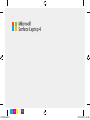 1
1
-
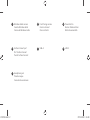 2
2
-
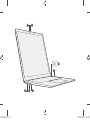 3
3
-
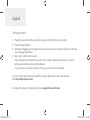 4
4
-
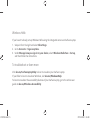 5
5
-
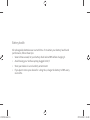 6
6
-
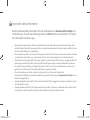 7
7
-
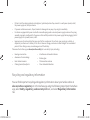 8
8
-
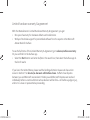 9
9
-
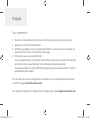 10
10
-
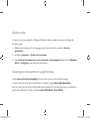 11
11
-
 12
12
-
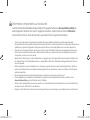 13
13
-
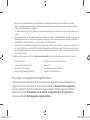 14
14
-
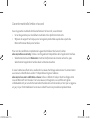 15
15
-
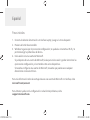 16
16
-
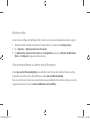 17
17
-
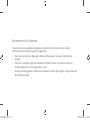 18
18
-
 19
19
-
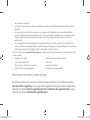 20
20
-
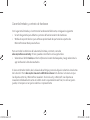 21
21
-
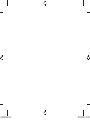 22
22
-
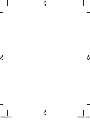 23
23
-
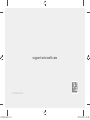 24
24
Microsoft Surface Laptop 4 Ultra Thion Touchscreen Laptop Mode d'emploi
- Taper
- Mode d'emploi
- Ce manuel convient également à
dans d''autres langues
Documents connexes
-
Microsoft 1960 Mode d'emploi
-
Microsoft M1151453-001 Mode d'emploi
-
Microsoft C3K1943 surface Laptop GO Manuel utilisateur
-
Microsoft M1189241-002 BKT Manuel utilisateur
-
Microsoft 942 Media Dongle Manuel utilisateur
-
Microsoft 1961 Mode d'emploi
-
Microsoft 700 Manuel utilisateur
-
Mode d'Emploi Lumia 535 Manuel utilisateur
-
Mode d'Emploi 5310 XPRESS MUSIC Manuel utilisateur